节能软件操作步骤
PKPM节能软件操作步骤
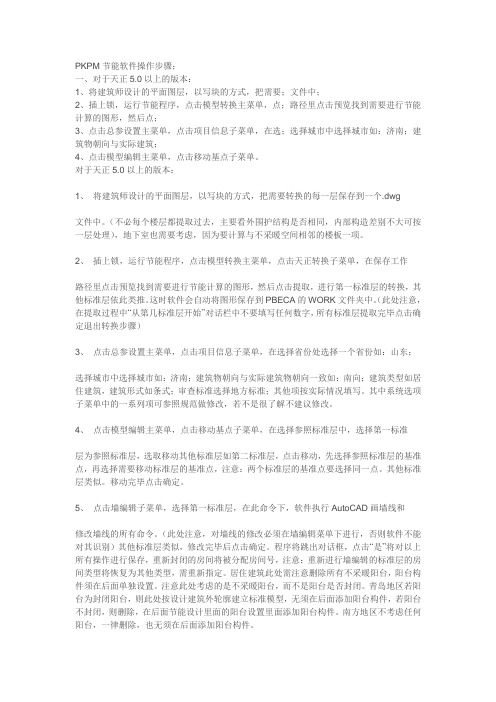
PKPM节能软件操作步骤;一、对于天正5.0以上的版本:1、将建筑师设计的平面图层,以写块的方式,把需要;文件中;2、插上锁,运行节能程序,点击模型转换主菜单,点;路径里点击预览找到需要进行节能计算的图形,然后点;3、点击总参设置主菜单,点击项目信息子菜单,在选;选择城市中选择城市如:济南;建筑物朝向与实际建筑;4、点击模型编辑主菜单,点击移动基点子菜单。
对于天正5.0以上的版本:1、将建筑师设计的平面图层,以写块的方式,把需要转换的每一层保存到一个.dwg文件中。
(不必每个楼层都提取过去,主要看外围护结构是否相同,内部构造差别不大可按一层处理),地下室也需要考虑,因为要计算与不采暖空间相邻的楼板一项。
2、插上锁,运行节能程序,点击模型转换主菜单,点击天正转换子菜单,在保存工作路径里点击预览找到需要进行节能计算的图形,然后点击提取,进行第一标准层的转换,其他标准层依此类推。
这时软件会自动将图形保存到PBECA的WORK文件夹中。
(此处注意,在提取过程中“从第几标准层开始”对话栏中不要填写任何数字,所有标准层提取完毕点击确定退出转换步骤)3、点击总参设置主菜单,点击项目信息子菜单,在选择省份处选择一个省份如:山东;选择城市中选择城市如:济南;建筑物朝向与实际建筑物朝向一致如:南向;建筑类型如居住建筑,建筑形式如条式;审查标准选择地方标准;其他项按实际情况填写。
其中系统选项子菜单中的一系列项可参照规范做修改,若不是很了解不建议修改。
4、点击模型编辑主菜单,点击移动基点子菜单,在选择参照标准层中,选择第一标准层为参照标准层,选取移动其他标准层如第二标准层,点击移动,先选择参照标准层的基准点,再选择需要移动标准层的基准点,注意:两个标准层的基准点要选择同一点。
其他标准层类似。
移动完毕点击确定。
5、点击墙编辑子菜单,选择第一标准层,在此命令下,软件执行AutoCAD画墙线和修改墙线的所有命令。
(此处注意,对墙线的修改必须在墙编辑菜单下进行,否则软件不能对其识别)其他标准层类似,修改完毕后点击确定。
PKPM节能软件操作步骤
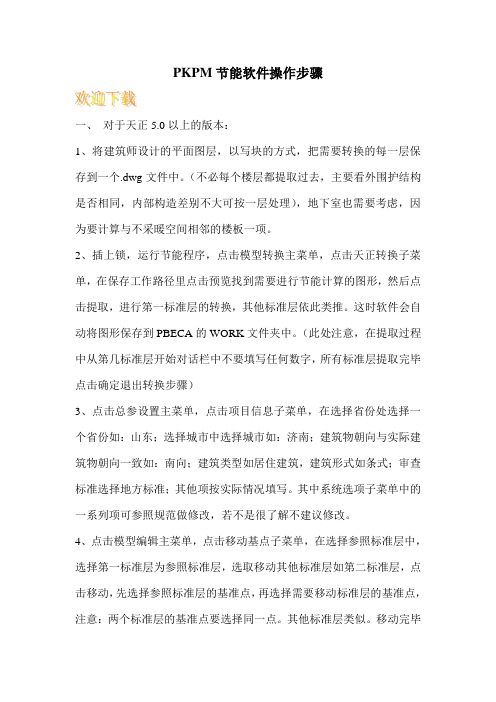
PKPM节能软件操作步骤
一、对于天正5.0以上的版本:
1、将建筑师设计的平面图层,以写块的方式,把需要转换的每一层保存到一个.dwg文件中。
(不必每个楼层都提取过去,主要看外围护结构是否相同,内部构造差别不大可按一层处理),地下室也需要考虑,因为要计算与不采暖空间相邻的楼板一项。
2、插上锁,运行节能程序,点击模型转换主菜单,点击天正转换子菜单,在保存工作路径里点击预览找到需要进行节能计算的图形,然后点击提取,进行第一标准层的转换,其他标准层依此类推。
这时软件会自动将图形保存到PBECA的WORK文件夹中。
(此处注意,在提取过程中从第几标准层开始对话栏中不要填写任何数字,所有标准层提取完毕点击确定退出转换步骤)
3、点击总参设置主菜单,点击项目信息子菜单,在选择省份处选择一个省份如:山东;选择城市中选择城市如:济南;建筑物朝向与实际建筑物朝向一致如:南向;建筑类型如居住建筑,建筑形式如条式;审查标准选择地方标准;其他项按实际情况填写。
其中系统选项子菜单中的一系列项可参照规范做修改,若不是很了解不建议修改。
4、点击模型编辑主菜单,点击移动基点子菜单,在选择参照标准层中,选择第一标准层为参照标准层,选取移动其他标准层如第二标准层,点击移动,先选择参照标准层的基准点,再选择需要移动标准层的基准点,注意:两个标准层的基准点要选择同一点。
其他标准层类似。
移动完毕。
节能软件操作步骤
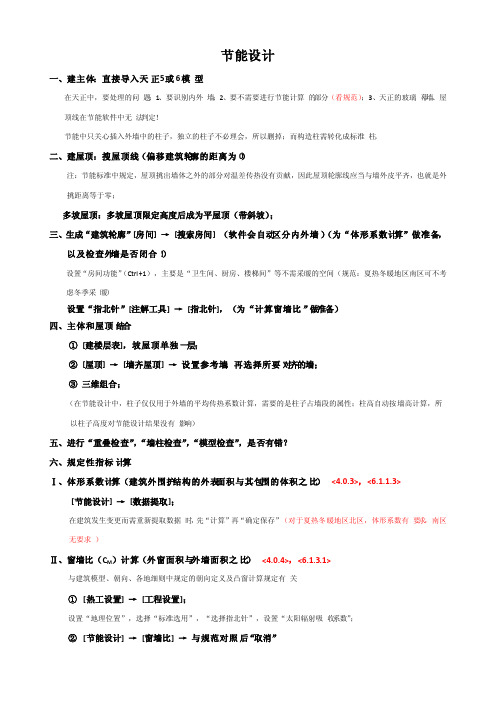
节能设计一、建主体:直接导入天正5或6模型在天正中,要处理的问题:1、要识别内外墙;2、要不需要进行节能计算的部分(看规范);3、天正的玻璃幕墙、屋顶线在节能软件中无法判定!节能中只关心插入外墙中的柱子,独立的柱子不必理会,所以删掉;而构造柱需转化成标准柱。
二、建屋顶:搜屋顶线(偏移建筑轮廓的距离为0)注:节能标准中规定,屋顶挑出墙体之外的部分对温差传热没有贡献,因此屋顶轮廓线应当与墙外皮平齐,也就是外挑距离等于零;多坡屋顶:多坡屋顶限定高度后成为平屋顶(带斜坡);三、生成“建筑轮廓”[房间] →[搜索房间] (软件会自动区分内外墙)(为“体形系数计算”做准备,以及检查外墙是否闭合!)设置“房间功能”(Ctrl+1),主要是“卫生间、厨房、楼梯间”等不需采暖的空间(规范:夏热冬暖地区南区可不考虑冬季采暖)设置“指北针”[注解工具] →[指北针],(为“计算窗墙比”做准备)四、主体和屋顶结合①[建楼层表],坡屋顶单独一层;②[屋顶] →[墙齐屋顶] →设置参考墙,再选择所要对齐的墙;③三维组合;(在节能设计中,柱子仅仅用于外墙的平均传热系数计算,需要的是柱子占墙段的属性;柱高自动按墙高计算,所以柱子高度对节能设计结果没有影响)五、进行“重叠检查”,“墙柱检查”,“模型检查”,是否有错?六、规定性指标计算Ⅰ、体形系数计算(建筑外围护结构的外表面积与其包围的体积之比)<4.0.3>,<6.1.1.3> [节能设计] →[数据提取];在建筑发生变更而需重新提取数据时,先“计算”再“确定保存”(对于夏热冬暖地区北区,体形系数有要求,南区无要求)Ⅱ、窗墙比(C M)计算(外窗面积与外墙面积之比)<4.0.4>,<6.1.3.1>与建筑模型、朝向、各地细则中规定的朝向定义及凸窗计算规定有关①[热工设置] →[工程设置];设置“地理位置”,选择“标准选用”,“选择指北针”,设置“太阳辐射吸收系数”;②[节能设计] →[窗墙比] →与规范对照后“取消”设置外窗“可开启面积比”(右键“门窗类型”)Ⅲ、传热系数K及热惰性指标D计算<4.0.6>,<6.1.2.1>①[热工设置] →[工程构造](可对东南西北各墙设置不同的材料)②[选择浏览]→[选择外墙] →Ctrl+1:设置“构造、梁构造、梁高(平均的)”[选择窗户] →Ctrl+1:设置“构造、过梁高、过梁超出宽度”窗过梁:过梁宽同墙厚,过梁高为300~350mm,过梁超出宽度250mm③[节能设计] →[平均K值];Ⅳ、遮阳系数计算①选择阳台推拉玻璃门→右键“遮阳类型”,设置遮阳类型及其参数,再“赋给外窗”值得注意:单侧垂直遮阳时,按挑出长度的一半进行简化计算(外遮阳一旦设置好,如果不改变形式仅仅修改参数可以在AutoC AD的特性表“Ctrl+1”中进行;可用“无遮阳”去掉遮阳设置)②露台推拉玻璃窗,水平无遮阳时,只需设置其垂直遮阳参数七、性能指标计算:[能耗计算]八、规定性指标检查:[节能检查]八、节能报告:[节能报告]、[导出审图]门转窗:建筑节能设计中,要把透光的外门当作窗来计算。
节能降耗控制程序

节能降耗控制程序简介节能降耗控制程序是一种用于监测和控制能源消耗的软件程序。
该程序可以帮助企业和个人实现节约能源和降低耗能的目标,提高资源利用效率,减少对环境的影响。
本文将介绍节能降耗控制程序的实现原理、功能特点和应用场景,并提供使用该程序的具体方法和注意事项。
实现原理节能降耗控制程序的实现基于以下原理:1.数据采集:程序通过传感器或传感器网络采集环境中的各种数据,如温度、湿度、光照强度、电力消耗等。
以寻找消耗能源的模式和趋势。
3.历史数据比对:程序将当前数据与历史数据进行比对,判断能源消耗的变化和趋势,识别潜在的节能降耗机会。
4.节能控制策略制定:基于数据分析的结果,程序制定相应的节能控制策略,如自动调节灯光亮度、空调温度控制、设备启停控制等。
5.控制反馈:程序将控制策略应用于实际设备中,并实时监测反馈数据,不断优化节能效果。
功能特点节能降耗控制程序具有以下功能特点:1.实时数据监测:程序可以实时监测环境中各项能源消耗数据,如电力、水气等。
可以预测能源消耗的趋势和变化。
3.能源优化策略:基于数据分析结果,程序制定相应的节能优化策略,如自动调节设备运行参数、合理分配能源资源等。
4.报表生成与展示:程序可以生成能源消耗报表,并以图表的形式展示,方便用户查看和分析。
5.控制与反馈:程序可以将节能优化策略应用于实际设备中,并实时监测反馈数据,以便进行实时调整和优化。
应用场景节能降耗控制程序可以广泛应用于以下场景:1.工业生产:用于监测和控制工业生产中的能源消耗,如自动化生产线的电力消耗、冷却水的循环利用等。
2.商业建筑:用于监测和控制商业建筑中的能源消耗,如灯光、空调、电梯的节能控制等。
3.住宅楼宇:用于监测和控制住宅楼宇中的能源消耗,如中央空调的温度控制、智能家居的节能控制等。
4.公共设施:用于监测和控制公共设施的能源消耗,如路灯的智能控制、公共自行车的充电和管理等。
使用方法要使用节能降耗控制程序,您需要按照以下步骤进行操作:1.下载安装:从官方网站或应用商店下载并安装节能降耗控制程序。
山东省公共机构节能能耗统计软件使用说明

山东省公共机构能源资源消耗统计系统操作指南山东省省级机关事务管理局二〇一〇年十二月目录一、系统简介 (3)(一)、系统登录界面 (3)(二)、数据流程图 (4)二、操作流程 (4)(一)、用能单位 (4)1.1操作流程图 (4)1.2登录 (5)1.3登录用户详细信息 (9)1.4单位数据录入 (11)1.5图表分析 (22)1.6用户修改密码 (26)1.7返回首页 (26)(二)、管理机构 (28)2.1操作流程图 (28)2.2登录 (28)2.3登录用户详细信息 (29)2.4下级单位上报情况 (30)2.5本级上报基础表 (36)2.6 部门汇总统计表 (39)2.7区域汇总统计表 (41)2.8分类汇总统计表 (43)2.9图表分析 (44)2.10返回首页 (44)(三)、常见问题解答 (44)一、系统简介(一)、系统登录界面(二)、数据流程图说明:系统默认省、市、县级机关事务管理局为管理机构,其它单位默认为用能单位,若用能单位登录后有添加下属单位的,则该用能单位自动转变为管理机构,如此该单位就具有两种身份,即是用能单位又是管理机构。
二、操作流程(一)、用能单位1.1操作流程图1.2登录第一步:用户打开IE浏览器,在地址栏(如图所示位置)写入地址,然后按Enter键进入网站登录页面(无需安装),如图1.2.1所示:图1.2.1说明:用户在此填写用户名和密码、验证码(密码由主管部门或本级机关事务管理局部门提供)。
用户名和初始密码均由本级管理机构预设、系统中未预设的单位请与主管部门或本级机关事务管理局部门联系。
第二步:用户可点击“用户”行右侧的按钮(如图1.2.2红色标记所示)选择需要的用户名登录到本系统中:图1.2.2点击后的页面如图1.2.3所示:图1.2.3选择本单位(如中共山东省委办公厅机关本级),点击“确定”即可。
如图1.2.4所示:图1.2.4在选择用户时,也可以通过在用户后的文本框中输入单位名称的部分简写,进行搜索,将鼠标指到“用户”后的文本框中,提示信息如下:便会提示如下界面:选中用户后双击便可。
斯维尔节能软件,图文版超实用教程
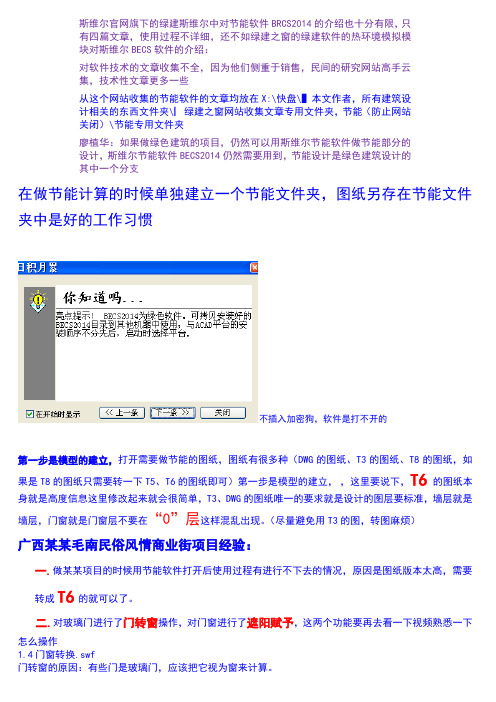
斯维尔官网旗下的绿建斯维尔中对节能软件BRCS2014的介绍也十分有限,只有四篇文章,使用过程不详细,还不如绿建之窗的绿建软件的热环境模拟模块对斯维尔BECS软件的介绍:对软件技术的文章收集不全,因为他们侧重于销售,民间的研究网站高手云集,技术性文章更多一些从这个网站收集的节能软件的文章均放在X:\快盘\▌本文作者,所有建筑设计相关的东西文件夹\▏绿建之窗网站收集文章专用文件夹,节能(防止网站关闭)\节能专用文件夹廖植华:如果做绿色建筑的项目,仍然可以用斯维尔节能软件做节能部分的设计,斯维尔节能软件BECS2014仍然需要用到,节能设计是绿色建筑设计的其中一个分支在做节能计算的时候单独建立一个节能文件夹,图纸另存在节能文件夹中是好的工作习惯不插入加密狗,软件是打不开的第一步是模型的建立,打开需要做节能的图纸,图纸有很多种(DWG的图纸、T3的图纸、T8的图纸,如果是T8的图纸只需要转一下T5、T6的图纸即可)第一步是模型的建立,,这里要说下,T6的图纸本身就是高度信息这里修改起来就会很简单,T3、DWG的图纸唯一的要求就是设计的图层要标准,墙层就是墙层,门窗就是门窗层不要在“0”层这样混乱出现。
(尽量避免用T3的图,转图麻烦)广西某某毛南民俗风情商业街项目经验:一.做某某项目的时候用节能软件打开后使用过程有进行不下去的情况,原因是图纸版本太高,需要转成T6的就可以了。
二.对玻璃门进行了门转窗操作,对门窗进行了遮阳赋予,这两个功能要再去看一下视频熟悉一下怎么操作1.4门窗转换.swf门转窗的原因:有些门是玻璃门,应该把它视为窗来计算。
正版节能软件门转窗后门会变成这样,盗版的门转窗后门形状会不变,不知道对计算是否有影响,正式设计是一定要用正版软件~2.5遮阳系数计算.swf有些地方没有遮阳但是有其他部件,具有和这样相同作用的也应赋予遮阳,比如阳台处的活动遮阳不用设置尺寸,而是设置参数,具体项目具体设置从下窑村嘉鹏中央城的项目开始,审图公司赵工要求一定要检查节能计算书中的平均遮阳系数表格中的外遮阳系数,根据夏热冬暖地区节能设计标准4.0.11节能软件中设置平板遮阳的外挑尺寸越大,则遮阳系数SD越小,有时候会出现为了满足不大于0.9的要求而导致必须要在软件中加大外挑尺寸因而影响建筑立面效果,此时应该采取活动遮阳代替加大遮阳的外挑尺寸。
天正节能操作流程
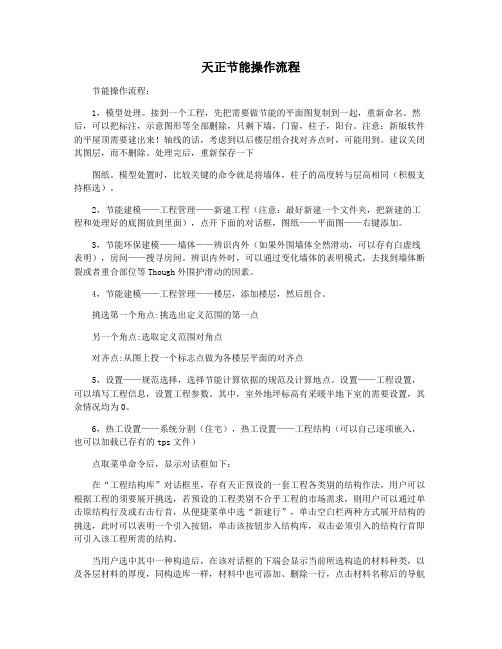
天正节能操作流程节能操作流程:1,模型处理。
接到一个工程,先把需要做节能的平面图复制到一起,重新命名。
然后,可以把标注,示意图形等全部删除,只剩下墙,门窗,柱子,阳台。
注意:新版软件的平屋顶需要建出来!轴线的话,考虑到以后楼层组合找对齐点时,可能用到。
建议关闭其图层,而不删除。
处理完后,重新保存一下图纸。
模型处置时,比较关键的命令就是将墙体,柱子的高度转与层高相同(积极支持框选)。
2,节能建模——工程管理——新建工程(注意:最好新建一个文件夹,把新建的工程和处理好的底图放到里面),点开下面的对话框,图纸——平面图——右键添加。
3,节能环保建模——墙体——辨识内外(如果外围墙体全然滑动,可以存有白虚线表明),房间——搜寻房间。
辨识内外时,可以通过变化墙体的表明模式,去找到墙体断裂或者重合部位等Though外围护滑动的因素。
4,节能建模——工程管理——楼层,添加楼层,然后组合。
挑选第一个角点:挑选出定义范围的第一点另一个角点:选取定义范围对角点对齐点:从图上投一个标志点做为各楼层平面的对齐点5,设置——规范选择,选择节能计算依据的规范及计算地点。
设置——工程设置,可以填写工程信息,设置工程参数。
其中,室外地坪标高有采暖半地下室的需要设置,其余情况均为0。
6,热工设置——系统分割(住宅),热工设置——工程结构(可以自己逐项嵌入,也可以加载已存有的tps文件)点取菜单命令后,显示对话框如下:在“工程结构库”对话框里,存有天正预设的一套工程各类别的结构作法,用户可以根据工程的须要展开挑选,若预设的工程类别不合乎工程的市场需求,则用户可以通过单击原结构行及或右击行首,从便捷菜单中选“新建行”,单击空白栏两种方式展开结构的挑选,此时可以表明一个引入按钮,单击该按钮步入结构库,双击必须引入的结构行首即可引入该工程所需的结构。
当用户选中其中一种构造后,在该对话框的下端会显示当前所选构造的材料种类,以及各层材料的厚度,同构造库一样,材料中也可添加、删除一行,点击材料名称后的导航按钮可以打开天正材料库,选取新的材料。
天正7.8节能详细操作流程

天正节能软件操作流程一、打开文件(若用天正3绘制的图纸要进行旧图转换)二、设置工程参数(进行全局工程参数的设置)(存盘)三、节能建模1、使用节能隐藏命令进行建筑的查看,对墙体门窗柱子等进行检查,如有不能进行识别内外的墙体要进行修改,墙、门窗、柱子的高度尺寸要和实际相吻合(存盘)2、做坡屋顶,先搜屋顶线,如有不规则的复杂屋顶,可用PL线描绘外墙,绘制与屋顶相符合的闭合PL线,再做任意坡屋顶或人字坡屋顶。
修改屋顶特性(修改标高),将标高改为顶层层高。
(存盘)3、房间里选择识别内外,每层建筑分别识别内外,识别出内外的墙体外围有红色线显示;搜索房间(存盘)4、划分单元,居住建筑分户,公建分空调系统;空调房间,选择空调房间(存盘)5、楼层组合,工程管理—新建工程名称—输楼层表—保存工程;三维组合(观察)四、材料构造1、在工程构造里选择相应的材料(在做法中可查看构造中包含了哪些材料,也可对材料进行替换)2、热桥参数(精确输入热桥,要先在工程构造中将热桥的参数输入;通常的热桥指外围结构的梁、柱以及门窗过梁等;剪力墙部分需按柱子输入)3、如有材料不同的,在例如改门、改窗中修改,前提是在工程构造中加入所需要的构造;架空楼板在“改房间”命令中指定(存盘)五、节能分析1、建筑信息2、动态计算3、如果动态算不过去在动态查错里找原因,修改4、生成报告(报告中除规定性指标外还有权衡计算。
若权衡计算满足亦可满足要求)5、审查表是生成提交给审图部门的一张表格。
注:1、图纸若为天正3绘制的,要进行旧图转换,即:用“文件布图”中的“旧图转换”先将低版本的图纸转换为高版本。
2、外门若为玻璃门,在工程构造中门的做法比例1.0改为0.1~0.2,即门的透明度为90%~80%,若比例是1.0即门为完全不透明。
3、建模时尽量准确输入墙高和门窗高度。
4、可在工程构造材料的构造库中输入实际的构造,在材料库中添加新的材料。
建议用户:尽量采用高版本(天正5以上的版本)天正建筑建模,建模时正确输入围护结构各尺寸,节能计算最好放在方案阶段做。
PKPM节能软件操作步骤
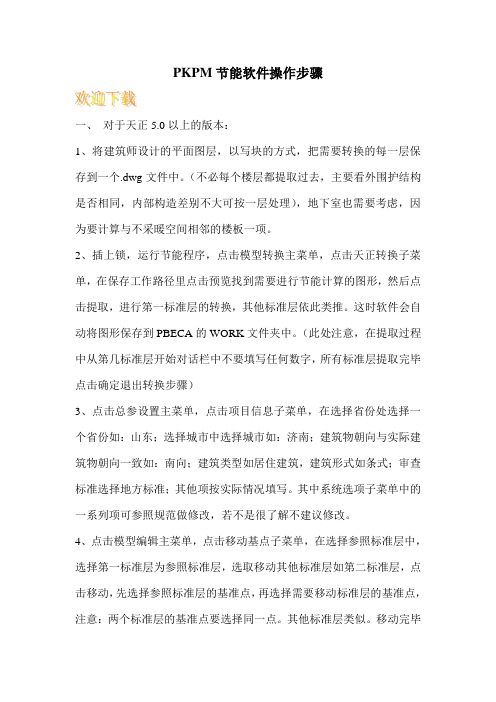
PKPM节能软件操作步骤一、对于天正5.0以上的版本:1、将建筑师设计的平面图层,以写块的方式,把需要转换的每一层保存到一个.dwg文件中。
(不必每个楼层都提取过去,主要看外围护结构是否相同,内部构造差别不大可按一层处理),地下室也需要考虑,因为要计算与不采暖空间相邻的楼板一项。
2、插上锁,运行节能程序,点击模型转换主菜单,点击天正转换子菜单,在保存工作路径里点击预览找到需要进行节能计算的图形,然后点击提取,进行第一标准层的转换,其他标准层依此类推。
这时软件会自动将图形保存到PBECA的WORK文件夹中。
(此处注意,在提取过程中从第几标准层开始对话栏中不要填写任何数字,所有标准层提取完毕点击确定退出转换步骤)3、点击总参设置主菜单,点击项目信息子菜单,在选择省份处选择一个省份如:山东;选择城市中选择城市如:济南;建筑物朝向与实际建筑物朝向一致如:南向;建筑类型如居住建筑,建筑形式如条式;审查标准选择地方标准;其他项按实际情况填写。
其中系统选项子菜单中的一系列项可参照规范做修改,若不是很了解不建议修改。
4、点击模型编辑主菜单,点击移动基点子菜单,在选择参照标准层中,选择第一标准层为参照标准层,选取移动其他标准层如第二标准层,点击移动,先选择参照标准层的基准点,再选择需要移动标准层的基准点,注意:两个标准层的基准点要选择同一点。
其他标准层类似。
移动完毕点击确定。
5、点击墙编辑子菜单,选择第一标准层,在此命令下,软件执行AutoCAD 画墙线和修改墙线的所有命令。
(此处注意,对墙线的修改必须在墙编辑菜单下进行,否则软件不能对其识别)其他标准层类似,修改完毕后点击确定。
程序将跳出对话框,点击是将对以上所有操作进行保存,重新封闭的房间将被分配房间号,注意:重新进行墙编辑的标准层的房间类型将恢复为其他类型,需重新指定。
居住建筑此处需注意删除所有不采暖阳台,阳台构件须在后面单独设置。
注意此处考虑的是不采暖阳台,而不是阳台是否封闭。
斯维尔节能详细操作流程

斯维尔节能详细操作流程
节能设计必读部分
关于节能软件建模部分的描述,节能建模部分是从二维条件图到屋顶菜单、APM、天
正2、天正3,CAD模型需要二维条件图转换模型,可以直接使用天正5及以上版本
模型可在建筑软件里面建好或者在节能软件里面调整保证墙体高度门窗洞口大小正确,建议吧窗台高调整为0,窗户高+窗台高+梁高可能大于墙高,关于多种屋面的处理请参照
视屏教程本教程不在详细介绍如有疑问可咨询高工186********
下面介绍了房间楼层菜单的具体操作(需要加粗部分)
搜索房间→搜索户型(公共建筑不操作该步骤)→建楼层框设置天井参照模型有了需
要设置2.图形检查菜单
如果模型观测中存在问题,请删除房间并再次搜索房屋类型。
3图形显示菜单3D组合→ 平面草图4热设置菜单
工程设置↓工程构造↓门窗类型↓房间类型↓
系统类型:按用户划分的系统
进行以上操作后打开cad(修改特性或ctrl+1调用该对话框)特性对话框以下操作在该该对话框进行先该外墙构造多种墙作法要设置
把门楣放进去
然后改楼梯间隔墙分户墙采暖非采暖房间隔墙内墙作法(多种墙作法要设置)
其他设置不会与特定项目结合使用。
如果您有任何疑问,请联系5节能设置菜单
数据提取↓能耗计算↓结露检查↓节能报告↓报审表。
PKPM节能设计操作步骤

一、对于天正5.0以上的版本:1、将建筑师设计的平面图层,以写块的方式,把需要转换的每一层保存到一个.dwg文件中。
(不必每个楼层都提取过去,主要看外围护结构是否相同,内部构造差别不大可按一层处理),地下室也需要考虑,因为要计算与不采暖空间相邻的楼板一项。
2、插上锁,运行节能程序,点击模型转换主菜单,点击天正转换子菜单,在保存工作路径里点击预览找到需要进行节能计算的图形,然后点击提取,进行第一标准层的转换,其他标准层依此类推。
这时软件会自动将图形保存到PBECA的WOR K文件夹中。
(此处注意,在提取过程中“从第几标准层开始”对话栏中不要填写任何数字,所有标准层提取完毕点击确定退出转换步骤)3、点击总参设置主菜单,点击项目信息子菜单,在选择省份处选择一个省份如:山东;选择城市中选择城市如:济南;建筑物朝向与实际建筑物朝向一致如:南向;建筑类型如居住建筑,建筑形式如条式;审查标准选择地方标准;其他项按实际情况填写。
其中系统选项子菜单中的一系列项可参照规范做修改,若不是很了解不建议修改。
4、点击模型编辑主菜单,点击移动基点子菜单,在选择参照标准层中,选择第一标准层为参照标准层,选取移动其他标准层如第二标准层,点击移动,先选择参照标准层的基准点,再选择需要移动标准层的基准点,注意:两个标准层的基准点要选择同一点。
其他标准层类似。
移动完毕点击确定。
5、点击墙编辑子菜单,选择第一标准层,在此命令下,软件执行AutoCAD 画墙线和修改墙线的所有命令。
(此处注意,对墙线的修改必须在墙编辑菜单下进行,否则软件不能对其识别)其他标准层类似,修改完毕后点击确定。
程序将跳出对话框,点击“是”将对以上所有操作进行保存,重新封闭的房间将被分配房间号,注意:重新进行墙编辑的标准层的房间类型将恢复为其他类型,需重新指定。
居住建筑此处需注意删除所有不采暖阳台,阳台构件须在后面单独设置。
注意此处考虑的是不采暖阳台,而不是阳台是否封闭。
pkpm建筑节能操作手册
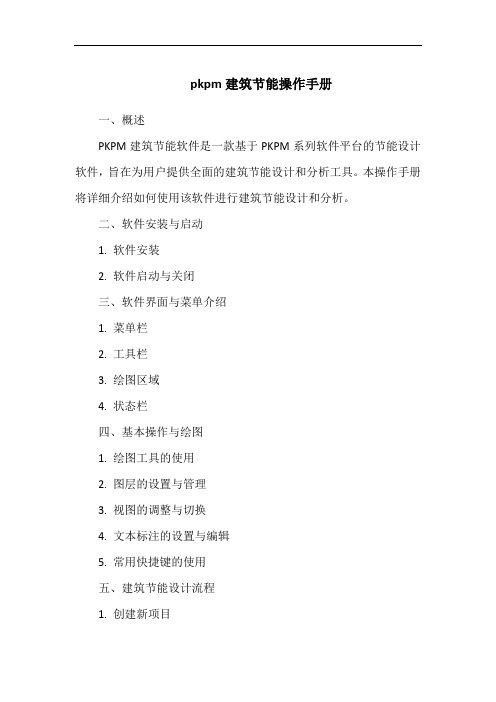
pkpm建筑节能操作手册
一、概述
PKPM建筑节能软件是一款基于PKPM系列软件平台的节能设计软件,旨在为用户提供全面的建筑节能设计和分析工具。
本操作手册将详细介绍如何使用该软件进行建筑节能设计和分析。
二、软件安装与启动
1. 软件安装
2. 软件启动与关闭
三、软件界面与菜单介绍
1. 菜单栏
2. 工具栏
3. 绘图区域
4. 状态栏
四、基本操作与绘图
1. 绘图工具的使用
2. 图层的设置与管理
3. 视图的调整与切换
4. 文本标注的设置与编辑
5. 常用快捷键的使用
五、建筑节能设计流程
1. 创建新项目
2. 设置设计参数
3. 绘制建筑模型
4. 进行节能分析
5. 结果查看与优化
6. 输出报告与图纸
六、常见问题与解决方法
1. 常见问题汇总
2. 解决方法与技巧分享
七、软件更新与升级
1. 软件更新方式的选择与操作
2. 软件升级注意事项与流程
八、附录
1. 软件版本历史记录
2. 常见问题答案及解析。
节能软件使用流程

节能软件使用流程下载温馨提示:该文档是我店铺精心编制而成,希望大家下载以后,能够帮助大家解决实际的问题。
文档下载后可定制随意修改,请根据实际需要进行相应的调整和使用,谢谢!并且,本店铺为大家提供各种各样类型的实用资料,如教育随笔、日记赏析、句子摘抄、古诗大全、经典美文、话题作文、工作总结、词语解析、文案摘录、其他资料等等,如想了解不同资料格式和写法,敬请关注!Download tips: This document is carefully compiled by theeditor. I hope that after you download them,they can help yousolve practical problems. The document can be customized andmodified after downloading,please adjust and use it according toactual needs, thank you!In addition, our shop provides you with various types ofpractical materials,such as educational essays, diaryappreciation,sentence excerpts,ancient poems,classic articles,topic composition,work summary,word parsing,copy excerpts,other materials and so on,want to know different data formats andwriting methods,please pay attention!节能软件使用流程一、准备工作阶段。
在使用节能软件之前,需要进行充分的准备工作。
清华斯维尔节能设计软件操作流程

清华斯维尔——软件助您赢得未来 全国统一客服热线:95105705
建 模
打开图形 检查墙体 检查门窗 搜索房间 建楼层框 模型检查
热 节
工 能
[隔离图层],选中外墙,把墙体单 独显示出来。[双线]切换墙体到单 双线状态或单线状态 将没有闭合的墙体闭合。主要看基 线(黄色)没有闭合。 不闭合墙体的编辑方式:拉伸、[倒 墙角]、[创建墙体]补画。
清华斯维尔——软件助您赢得未来 全国统一客服热线:95105705
说明:建楼层框的主要作用,第一,确定标准层图形的范围,建 筑轮廓必须放在楼层框里面。第二,确定标准层与自然层之间的 对应关系。楼层框的的建立也确定了上一层构件的相对标高。在 错层是应注意这个问题。
热 节
工 能
清华斯维尔——软件助您赢得未来 全国统一客服热线:95105705
6、模型检查
建 模
打开图形 检查墙体 检查门窗 搜索房间 建楼层框 模型检查
建 热 节 模 工 能
[节能检查]命令,规定指标和性能指 标两种方式评估本工程是否符合要 求。
注:如果规定性指标有一项不满足,可以通过更改工程设计,主 要是调整围护结构热工性能来满足要求,另一种方式就是综合权 衡,即运行能耗计算,在能耗分析之后,如果设计建筑能耗大于 参照建筑能耗,根据标准要求,则要改善围护结构的热工性能, 再进行能耗分析,直至设计建筑能耗小于参照建筑能耗。注意一 点,无论是采用何种评估方式,有些指标都必须满足,如门窗气 密性,可开启面积比等。软件会自动提示不满足指标。
建筑节能设计分析软件PBECA说明书

AutoCADVersion建筑节能设计分析软件PBECAP B E C A使用说明书建研科技股份与商标说明PKPM计算机程序及全部相关文档都是受专利法和著作权法保护的产品,属于中国建筑科学研究院建研科技股份。
未经中国建筑科学研究院建研科技股份的书面许可,不得以任何形式、任何手段复制本产品或文档的任何部分。
PKPM 标志是中国建筑科学研究院建研科技股份的注册商标。
建研科技股份中国建筑科学研究院设计软件事业部(PKPM CAD工程部)免责声明PKPM系统在开发阶段经过了严格测试,自研发以来,国外数以万计的工程应用证明了其适用性和正确性。
但用户必须清楚,在程序的准确性或可靠性上开发者未做任何直接或暗示性的担保,使用者必须了解程序的假定并必须独立地核查结果。
您可享有法律规定下PKPM不得排除或限制的担保、条件和条款。
除了这些不可排除的担保、条件和条款,PKPM及其供应商不做出任何担保、条件、述、保证或条款(无论是明示的还是暗示的,也无论是依据成文法、普通法、惯例、常例,还是其他任何原因),包括但不限于性能、结果、安全、不侵权、适销性、完整性、可不受干扰使用以及适用于任何特殊用途。
本免除担保声明在某些国家可能无效。
您可能享有法律规定下不得放弃或免除的担保权利。
PKPM不在适用法律允许的围外限制您所享有的担保权利。
前言节能减排是我国经济和社会发展的一项长远战略方针,也是当前一项极为紧迫的任务。
自2003年以来,建研科技股份设计软件事业部为建筑设计行业建筑节能设计领域提供了一系列优秀的设计分析软件,广泛地面向设计单位、开发商、审图机构、以及政府职能监管部门等。
建研科技股份设计软件事业部自主开发的基于AutoCAD平台的建筑建筑节能设计分析软件PBECA,自投入市场以来业绩斐然,占据了90%的市场份额,引领建筑节能领域发展的新方向。
本书介绍的建筑节能设计分析软件PBECA,继承原有版本简洁的操作流程,拓展复杂建筑的建模功能,结合用户的真实体验,在现行国家标准基础上,量身定制各地规的人性化注册码升级模式。
清华斯维尔节能设计软件操作流程
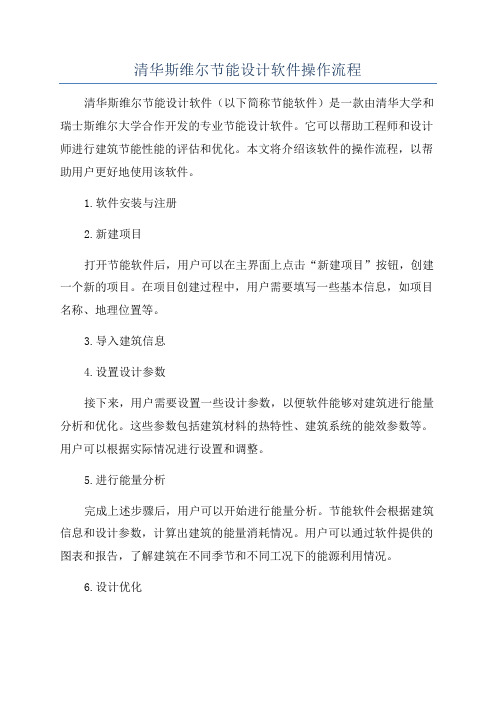
清华斯维尔节能设计软件操作流程清华斯维尔节能设计软件(以下简称节能软件)是一款由清华大学和瑞士斯维尔大学合作开发的专业节能设计软件。
它可以帮助工程师和设计师进行建筑节能性能的评估和优化。
本文将介绍该软件的操作流程,以帮助用户更好地使用该软件。
1.软件安装与注册2.新建项目打开节能软件后,用户可以在主界面上点击“新建项目”按钮,创建一个新的项目。
在项目创建过程中,用户需要填写一些基本信息,如项目名称、地理位置等。
3.导入建筑信息4.设置设计参数接下来,用户需要设置一些设计参数,以便软件能够对建筑进行能量分析和优化。
这些参数包括建筑材料的热特性、建筑系统的能效参数等。
用户可以根据实际情况进行设置和调整。
5.进行能量分析完成上述步骤后,用户可以开始进行能量分析。
节能软件会根据建筑信息和设计参数,计算出建筑的能量消耗情况。
用户可以通过软件提供的图表和报告,了解建筑在不同季节和不同工况下的能源利用情况。
6.设计优化根据能量分析的结果,用户可以对建筑进行设计优化。
软件提供了多种优化方案,如调整建筑结构、选择更优的能源设备、改善建筑热环境等。
用户可以在软件中进行模拟和比较不同优化方案的效果,以选取最佳的设计方案。
7.评估结果导出优化设计完成后,用户可以导出评估结果。
节能软件支持结果的导出为各类文件格式,如PDF、Excel等。
用户可以根据需要选择导出的内容和格式,以便与项目团队和相关方分享和交流。
8.数据管理与版本控制节能软件还提供了数据管理和版本控制功能。
用户可以对项目数据和设计方案进行管理和备份,以便日后的查阅和使用。
除了上述操作流程,节能软件还提供了其他一些功能和工具,如能源仿真、室内环境模拟、可持续性评估等。
用户可以根据实际需要使用这些功能。
此外,节能软件还提供了帮助文档和用户论坛,用户可以在其中寻找答案和交流经验。
总之,清华斯维尔节能设计软件是一款功能强大的节能设计工具,它可以帮助用户进行建筑节能性能的评估和优化。
pkpm节能教程
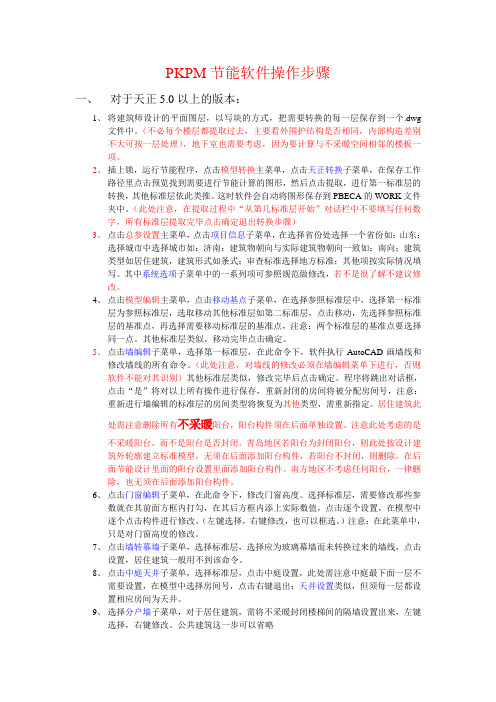
PKPM节能软件操作步骤一、对于天正5.0以上的版本:1、将建筑师设计的平面图层,以写块的方式,把需要转换的每一层保存到一个.dwg文件中。
(不必每个楼层都提取过去,主要看外围护结构是否相同,内部构造差别不大可按一层处理),地下室也需要考虑,因为要计算与不采暖空间相邻的楼板一项。
2、插上锁,运行节能程序,点击模型转换主菜单,点击天正转换子菜单,在保存工作路径里点击预览找到需要进行节能计算的图形,然后点击提取,进行第一标准层的转换,其他标准层依此类推。
这时软件会自动将图形保存到PBECA的WORK文件夹中。
(此处注意,在提取过程中“从第几标准层开始”对话栏中不要填写任何数字,所有标准层提取完毕点击确定退出转换步骤)3、点击总参设置主菜单,点击项目信息子菜单,在选择省份处选择一个省份如:山东;选择城市中选择城市如:济南;建筑物朝向与实际建筑物朝向一致如:南向;建筑类型如居住建筑,建筑形式如条式;审查标准选择地方标准;其他项按实际情况填写。
其中系统选项子菜单中的一系列项可参照规范做修改,若不是很了解不建议修改。
4、点击模型编辑主菜单,点击移动基点子菜单,在选择参照标准层中,选择第一标准层为参照标准层,选取移动其他标准层如第二标准层,点击移动,先选择参照标准层的基准点,再选择需要移动标准层的基准点,注意:两个标准层的基准点要选择同一点。
其他标准层类似。
移动完毕点击确定。
5、点击墙编辑子菜单,选择第一标准层,在此命令下,软件执行AutoCAD画墙线和修改墙线的所有命令。
(此处注意,对墙线的修改必须在墙编辑菜单下进行,否则软件不能对其识别)其他标准层类似,修改完毕后点击确定。
程序将跳出对话框,点击“是”将对以上所有操作进行保存,重新封闭的房间将被分配房间号,注意:重新进行墙编辑的标准层的房间类型将恢复为其他类型,需重新指定。
居住建筑此处需注意删除所有不采暖阳台,阳台构件须在后面单独设置。
注意此处考虑的是不采暖阳台,而不是阳台是否封闭。
pkpm节能计算怎么修改标准层基点
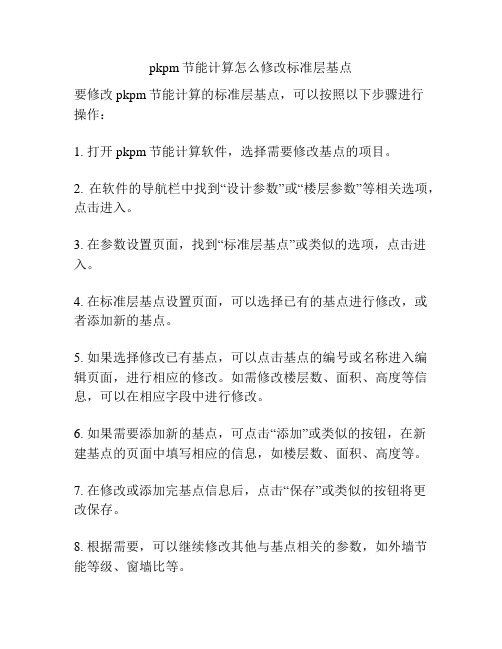
pkpm节能计算怎么修改标准层基点
要修改pkpm节能计算的标准层基点,可以按照以下步骤进行
操作:
1. 打开pkpm节能计算软件,选择需要修改基点的项目。
2. 在软件的导航栏中找到“设计参数”或“楼层参数”等相关选项,点击进入。
3. 在参数设置页面,找到“标准层基点”或类似的选项,点击进入。
4. 在标准层基点设置页面,可以选择已有的基点进行修改,或者添加新的基点。
5. 如果选择修改已有基点,可以点击基点的编号或名称进入编辑页面,进行相应的修改。
如需修改楼层数、面积、高度等信息,可以在相应字段中进行修改。
6. 如果需要添加新的基点,可点击“添加”或类似的按钮,在新
建基点的页面中填写相应的信息,如楼层数、面积、高度等。
7. 在修改或添加完基点信息后,点击“保存”或类似的按钮将更
改保存。
8. 根据需要,可以继续修改其他与基点相关的参数,如外墙节能等级、窗墙比等。
9. 最后,点击软件界面上的“计算”或类似的按钮,进行相关计算,以更新节能计算结果。
需要注意的是,在修改标准层基点之前,应了解具体的项目需求和要求,并与设计单位、业主或相关管理部门进行沟通,确保修改后的基点符合实际情况和要求。
【精品】节能软件操作流程
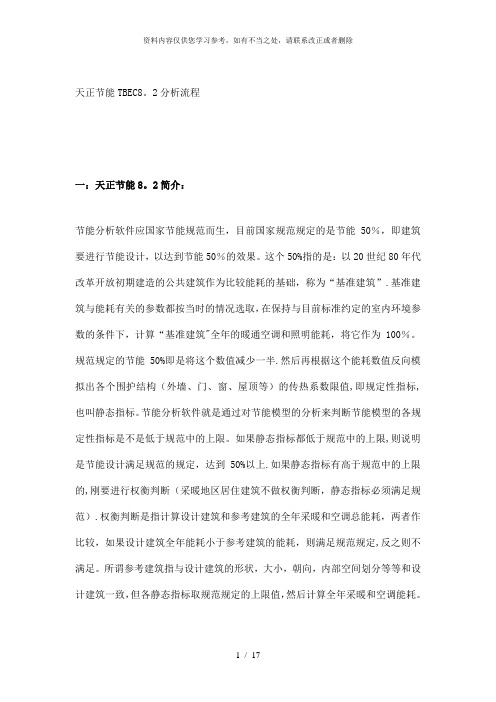
天正节能TBEC8。
2分析流程一:天正节能8。
2简介:节能分析软件应国家节能规范而生,目前国家规范规定的是节能50%,即建筑要进行节能设计,以达到节能50%的效果。
这个50%指的是:以20世纪80年代改革开放初期建造的公共建筑作为比较能耗的基础,称为“基准建筑”.基准建筑与能耗有关的参数都按当时的情况选取,在保持与目前标准约定的室内环境参数的条件下,计算“基准建筑"全年的暖通空调和照明能耗,将它作为100%。
规范规定的节能50%即是将这个数值减少一半.然后再根据这个能耗数值反向模拟出各个围护结构(外墙、门、窗、屋顶等)的传热系数限值,即规定性指标,也叫静态指标。
节能分析软件就是通过对节能模型的分析来判断节能模型的各规定性指标是不是低于规范中的上限。
如果静态指标都低于规范中的上限,则说明是节能设计满足规范的规定,达到50%以上.如果静态指标有高于规范中的上限的,刚要进行权衡判断(采暖地区居住建筑不做权衡判断,静态指标必须满足规范).权衡判断是指计算设计建筑和参考建筑的全年采暖和空调总能耗,两者作比较,如果设计建筑全年能耗小于参考建筑的能耗,则满足规范规定,反之则不满足。
所谓参考建筑指与设计建筑的形状,大小,朝向,内部空间划分等等和设计建筑一致,但各静态指标取规范规定的上限值,然后计算全年采暖和空调能耗。
二.节能计算依据及主要气候城市分区:《夏热冬冷地区居住建筑节能设计标准》(JGJ134-2010)《公共建筑节能设计标准》(GB50189—2005)主要城市所处气候分区三.节能软件适用的平台:CAD平台从AutoCAD2002支持到AutoCAD2011系统由windowsxp支持到windows732位四.天正节能软件的特点1。
直接利用天正建筑设计成果,实现快速建模,无需模型转换,无需二次建模,可充分利用建筑方案和施工图,达到节能设计和建筑设计同步进行,与建筑设计成果无缝链接,实现数据共享.2。
- 1、下载文档前请自行甄别文档内容的完整性,平台不提供额外的编辑、内容补充、找答案等附加服务。
- 2、"仅部分预览"的文档,不可在线预览部分如存在完整性等问题,可反馈申请退款(可完整预览的文档不适用该条件!)。
- 3、如文档侵犯您的权益,请联系客服反馈,我们会尽快为您处理(人工客服工作时间:9:00-18:30)。
节能设计
一、建主体:直接导入天正5或6模型
在天正中,要处理的问题:1、要识别内外墙;2、要不需要进行节能计算的部分(看规范);3、天正的玻璃幕墙、屋顶线在节能软件中无法判定!
节能中只关心插入外墙中的柱子,独立的柱子不必理会,所以删掉;而构造柱需转化成标准柱。
二、建屋顶:搜屋顶线(偏移建筑轮廓的距离为0)
注:节能标准中规定,屋顶挑出墙体之外的部分对温差传热没有贡献,因此屋顶轮廓线应当与墙外皮平齐,也就是外挑距离等于零;
多坡屋顶:多坡屋顶限定高度后成为平屋顶(带斜坡);
三、生成“建筑轮廓”[房间] →[搜索房间] (软件会自动区分内外墙)(为“体形系数计算”做准备,
以及检查外墙是否闭合!)
设置“房间功能”(Ctrl+1),主要是“卫生间、厨房、楼梯间”等不需采暖的空间(规范:夏热冬暖地区南区可不考虑冬季采暖)
设置“指北针”[注解工具] →[指北针],(为“计算窗墙比”做准备)
四、主体和屋顶结合
①[建楼层表],坡屋顶单独一层;
②[屋顶] →[墙齐屋顶] →设置参考墙,再选择所要对齐的墙;
③三维组合;
(在节能设计中,柱子仅仅用于外墙的平均传热系数计算,需要的是柱子占墙段的属性;柱高自动按墙高计算,所以柱子高度对节能设计结果没有影响)
五、进行“重叠检查”,“墙柱检查”,“模型检查”,是否有错?
六、规定性指标计算
Ⅰ、体形系数计算(建筑外围护结构的外表面积与其包围的体积之比)<4.0.3>,<6.1.1.3> [节能设计] →[数据提取];
在建筑发生变更而需重新提取数据时,先“计算”再“确定保存”(对于夏热冬暖地区北区,体形系数有要求,南区无要求)
Ⅱ、窗墙比(C M)计算(外窗面积与外墙面积之比)<4.0.4>,<6.1.3.1>
与建筑模型、朝向、各地细则中规定的朝向定义及凸窗计算规定有关
①[热工设置] →[工程设置];
设置“地理位置”,选择“标准选用”,“选择指北针”,设置“太阳辐射吸收系数”;
②[节能设计] →[窗墙比] →与规范对照后“取消”
设置外窗“可开启面积比”(右键“门窗类型”)
Ⅲ、传热系数K及热惰性指标D计算<4.0.6>,<6.1.2.1>
①[热工设置] →[工程构造](可对东南西北各墙设置不同的材料)
②[选择浏览]→[选择外墙] →Ctrl+1:设置“构造、梁构造、梁高(平均的)”
[选择窗户] →Ctrl+1:设置“构造、过梁高、过梁超出宽度”
窗过梁:过梁宽同墙厚,过梁高为300~350mm,过梁超出宽度250mm
③[节能设计] →[平均K值];
Ⅳ、遮阳系数计算
①选择阳台推拉玻璃门→右键“遮阳类型”,设置遮阳类型及其参数,再“赋给外窗”
值得注意:单侧垂直遮阳时,按挑出长度的一半进行简化计算(外遮阳一旦设置好,如果不改变形式仅仅修改参数可以在AutoCAD的特性表“Ctrl+1”中进行;可用“无遮阳”去掉遮阳设置)
②露台推拉玻璃窗,水平无遮阳时,只需设置其垂直遮阳参数
七、性能指标计算:[能耗计算]
八、规定性指标检查:[节能检查]
八、节能报告:[节能报告]、[导出审图]
门转窗:建筑节能设计中,要把透光的外门当作窗来计算。
对于玻璃门,整个转为窗即可;对于部分透光的门(如阳台门),
要把透光的部分当作窗,即门的上部分要转成窗。
